Центр документации
Исчерпывающие технические руководства и справочники помогут вам освоить станки HARSLE и оптимизировать эффективность металлообработки
Как настроить ручной режим DELEM DA-53T?
При настройке ручного режима DELEM DA-53T крайне важно понимать этапы настройки листогибочного пресса для достижения оптимальной производительности. Я проведу вас через процесс настройки ручного режима DELEM DA-53T, чтобы вы знали, как эффективно настроить машину.
В этом режиме вы полностью контролируете процесс гибки, обеспечивая точную настройку и максимальное качество продукции. Независимо от того, только начинаете ли вы использовать контроллеры DELEM или хотите усовершенствовать свою систему, эта статья предоставит вам подробные инструкции, необходимые для начала работы и полного использования возможностей вашего листогибочного пресса.
Шаг 1: Доступ к ручному режиму
Начните с включения контроллер DELEM DA-53T. После запуска перейдите в главное меню с помощью клавиш интерфейса.

Найдите и выберите в списке пункт «Ручной режим». Это переключит интерфейс контроллера с автоматического на ручной режим.
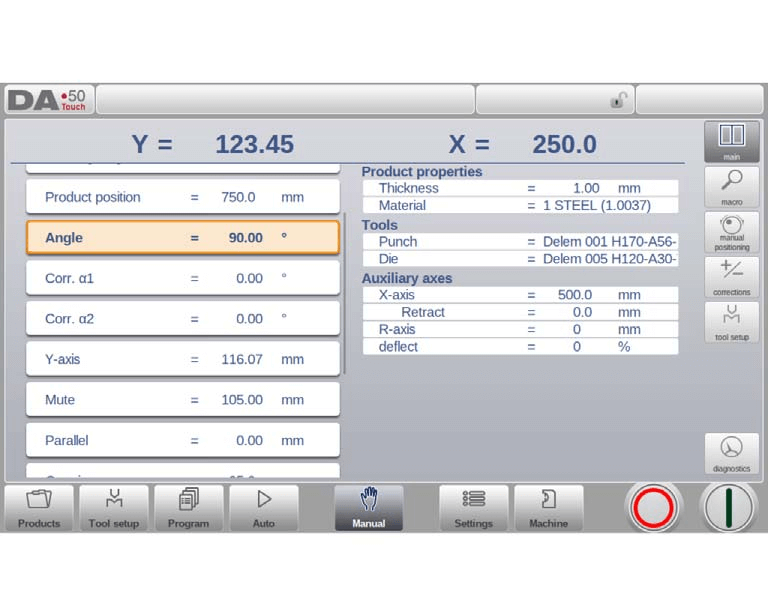
В верхней части экрана ручного режима отображается текущее положение оси Y и основной оси X. Все остальные оси и функции перечислены по одному в двух столбцах ниже.
Когда значения по оси Y и оси X подсвечены, это означает, что контрольные маркеры этих осей найдены и расположены правильно по отношению к их запрограммированным значениям.
Шаг 2: Понимание параметров
В ручном режиме введите необходимые параметры работы. Это включает в себя настройку хода, скорости и позиционирования листогибочного пресса, которые критически важны для точного ручного управления. Этот режим полезен для тестирования, калибровки и выполнения одинарных гибов.
Используйте кнопки ввода данных для ввода числовых значений, соответствующих желаемым настройкам.
Ниже приведен список доступных параметров в ручном режиме.
Параметры изгиба
Метод:
Выберите нужный метод гибки. Ручной режим DELEM DA-53T поддерживает различные методы, такие как воздушная гибка, фальцовка, фальцовка и фальцовка с фальцовкой. Эти методы подробно описаны в документации по программному режиму.

Длина сгиба:
Введите длину гиба листа для точной обработки.
Позиция продукта:
Установите и отслеживайте абсолютное положение по оси Z с опорным значением ноль на левой стороне машины.
Угол:
Определите угол изгиба. Устраните любые отклонения угла, скорректировав поправки α1 и α2. Например, если запрограммированный угол равен 90 градусам, а измеренный — 92 градуса, скорректируйте значение поправки α до -2.
Раскрытие подола:
Определите расстояние между фланцами во время подгиба кромки, используя настройки по умолчанию, доступные в режиме настроек.

Корр.Ю.:
Коррекция положения оси Y, в случае если выбрано дно.
Ось Y:
Запрограммированное или рассчитанное значение оси Y для реализации определенного угла.
Немой:
Точка последовательности, в которой ось Y переключается со скорости быстрого закрытия на скорость прессования. Она программируется здесь как значение положения оси Y. Запрограммированное значение — это точка оси Y над листом.

Параллельно:
Разница между левым и правым цилиндрами (Y1 и Y2). При положительном значении правая сторона ниже. При отрицательном значении правая сторона выше. Запрограммированное значение действует ниже точки фиксации.
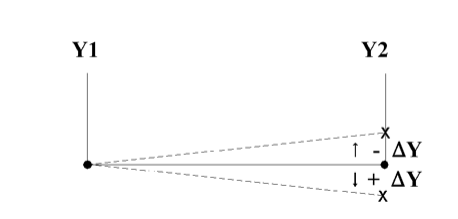
Открытие
Этот параметр определяет определённый зазор между пуансоном и матрицей после гибки. Положительное значение соответствует зазору выше значения Mute, отрицательное — ниже значения Mute. Если требуется ограничить время обработки изделия, можно задать небольшое положительное или отрицательное значение.
Сила Параметры
Сила:
Программируйте усилие нажатия для операций, обеспечивая оптимальное приложение давления.
Время пребывания и декомпрессия:
Установите время удержания в точке изгиба и расстояние декомпрессии для управления сбросом давления.
Параметры скорости
Скорость:
Скорость прессования, скорость оси Y во время гибки.
Скорость разложения:
Скорость декомпрессии — это программируемая скорость луча на дистанции декомпрессии.
Функции
Ожидание отзыва:
Определите, будет ли ось Y дожидаться завершения отвода или перемещаться с началом отвода, обеспечивая эффективность рабочего процесса.
Свойства продукта
Толщина и материал:
Введите толщину листа и выберите материалы из 99 пользовательских записей материалов в панели управления для расчета глубины гибки.
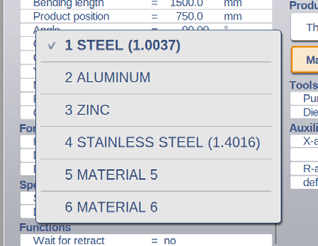
Инструменты
Пробойник и штамп:
Выберите или измените идентификаторы пуансонов и матриц из соответствующих библиотек для задачи.
Вспомогательные оси
Вспомогательная ось:
Если у вас есть одна или несколько вспомогательных осей (например, ось X, ось R или ось Z), параметры этих осей отображаются здесь.
Отозвать:
Расстояние отвода оси во время гибки. Отвод заднего упора начинается в точке защемления.
Скорость:
Скорость оси в текущем изгибе. Скорость можно запрограммировать в процентах от максимально возможной скорости.
Эффективное программирование этих параметров в ручном режиме DELEM DA-53T обеспечивает точность и правильность гибки. После подтверждения всех настроек нажатие кнопки «Пуск» активирует эти конфигурации.
Настройка инструмента
Программирование настройки инструмента в ручном режиме DELEM DA-53T очень похоже на программирование в автоматическом режиме. Хотя каждый режим допускает уникальную настройку инструмента, настройки из автоматического режима можно применить и в ручном режиме. При переключении в ручной режим контроллер DELEM DA-53T предлагает возможность использовать существующую настройку инструмента. Однако следует проявлять осторожность, если эта настройка отличается от ранее запрограммированной.
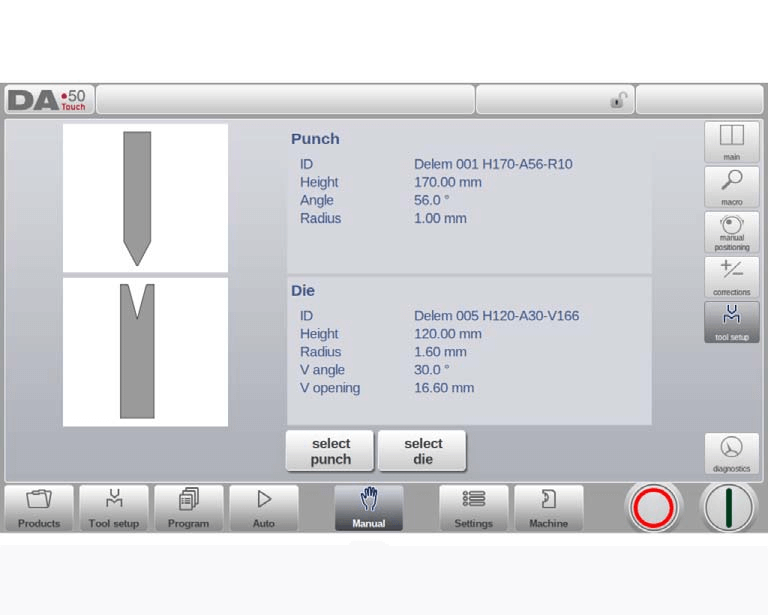
Добавление инструментов (пуансонов/матриц)
Так же, как и в разделе «Настройка инструментов», с помощью функции «Добавить» можно добавлять инструменты.
Шаг 3: Настройка параметров
Параметры ручного режима DELEM DA-53T можно программировать индивидуально. Система автоматически рассчитывает влияние каждого параметра на другие. Взаимосвязь между параметрами наглядно представлена с помощью символов и фоновых цветов.
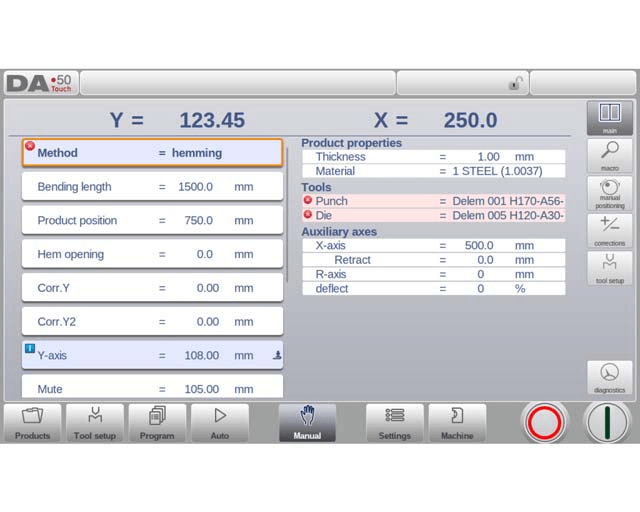
При изменении параметра появляется информационный символ.

Символ звездочки указывает на то, что значение параметра отличается от расчетного контрольного значения, что может быть полезно, когда значения намеренно установлены разными или ограничены.

Символ ошибки появляется, если значение параметра неверное, например, если загиб кромки запрограммирован без инструментов для загибания.
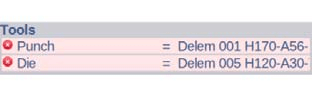
Параметры просмотра
Кнопки управления на правой стороне экрана обеспечивают доступ к дополнительным представлениям за пределами основного представления, включая представления «Макрос», «Ручное позиционирование», «Коррекция» и «Диагностика».
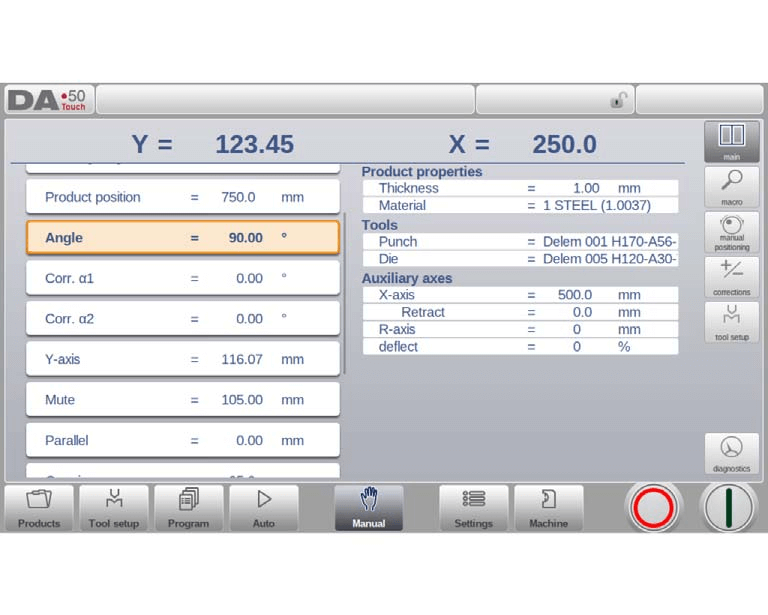
Макрос
При использовании макроса ручной режим DELEM DA-53T переключается в новый режим с крупными значениями по осям на экране. Такой режим удобен для чёткого считывания значений по осям при работе на небольшом расстоянии от устройства управления.
Шаг 4: Изготовление Ручное перемещение осей
Процедура движения
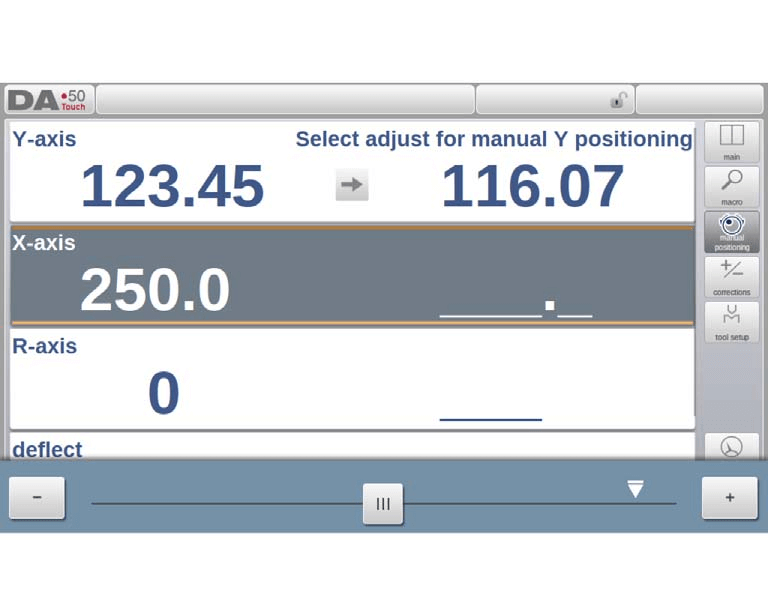
Для ручного перемещения оси в ручном режиме DELEM DA-53T используйте ползунок в нижней части экрана. После выбора пункта «Ручное позиционирование» на главном экране откроется новый интерфейс. Перемещайте любую отображаемую ось, перемещая ползунок из центрального положения, которое автоматически возвращается в исходное положение при отпускании.
Вспомогательные оси
Убедитесь, что система управления остановлена (кнопка «Стоп» нажата). Выберите нужную ось заднего упора и установите на неё курсор. Перемещайте ось с помощью ползунка.
Ось Y
Для ручного позиционирования пресс-балки, аналогично вспомогательным осям, необходимы следующие условия:
- Элемент управления должен быть активен (кнопка «Пуск» должна быть включена).
- Активируйте функцию «настроить». Если она неактивна, в правом верхнем углу появится сообщение.
- Ось Y должна располагаться ниже точки отключения звука.
- Должна быть выдана команда ЧПУ на нажатие.
Учить
Чтобы сохранить положение после ручного перемещения оси, нажмите на её название в столбце «Запрограммировано». Это действие скопирует фактическое значение (слева) в запрограммированное поле (справа).
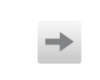
При возврате к экрану ручного режима по умолчанию параметр оси сохраняет последнее сохраненное значение.
Выполняя эти шаги, вы обеспечите бесперебойную работу DELEM DA-53T в ручном режиме.
Исправления
В ручном режиме DELEM DA-53T отображаются поправки для изгибов, запрограммированных в этом режиме.
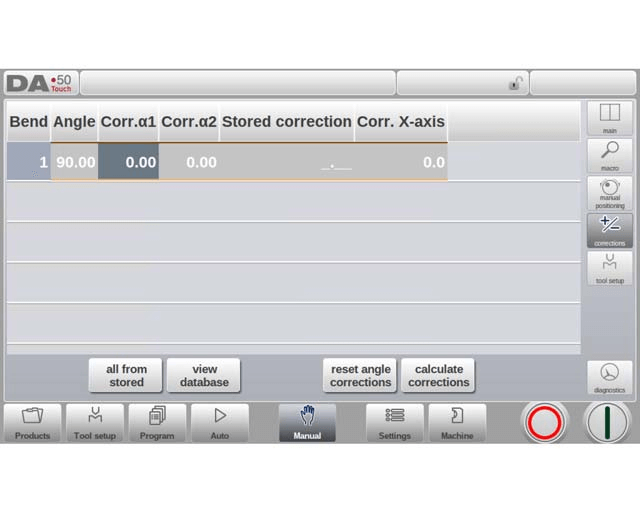
Поскольку речь идёт об одном изгибе, вы увидите одну строку информации. Запрограммированные коррекции в ручном режиме можно проверить так же, как и в автоматическом. Здесь также отображаются записи в базе данных коррекции и начальные коррекции. Доступ к базе данных крайне важен, поскольку эти записи существенно влияют на результаты гибки. Эта функция особенно полезна для корректировки коррекции во время испытательного изгиба и сохранения оптимальных результатов в базе данных.

Диагностика
При работе в ручном режиме DELEM DA-53T нажатие кнопки «Диагностика» позволяет просмотреть состояние осей. Это окно отображает текущее состояние доступных осей и может оставаться активным при активации управления. Использование этой функции позволяет отслеживать поведение системы управления в режиме реального времени во время цикла гибки, повышая точность работы.

статус ввода-вывода
В ручном режиме DELEM DA-53T нажатие на вкладку «Ввод/вывод» в разделе «Диагностика» обеспечивает полное представление текущего состояния входов и выходов. Этот экран остаётся активным при запуске системы управления, позволяя операторам эффективно отслеживать поведение системы на протяжении всего цикла гибки.

Увеличенный IO
При нажатии на один или несколько (до 5) контактов создается дополнительная страница Zoomed IO с увеличенным изображением выбранного IO; выбранные контакты будут отображаться в увеличенном виде, что позволяет осуществлять удаленный мониторинг.
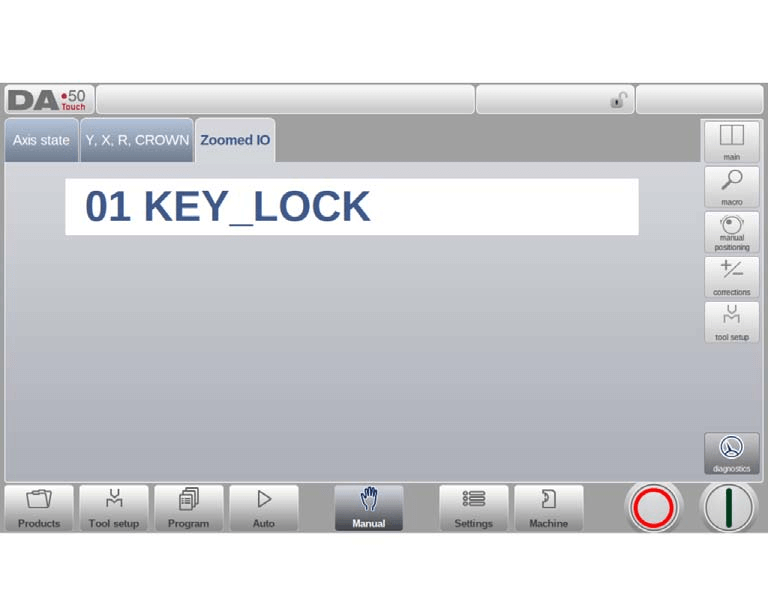
Часто задаваемые вопросы (FAQ)
Какие меры предосторожности следует соблюдать при эксплуатации DELEM DA-53T в ручном режиме?
Всегда соблюдайте все правила техники безопасности. Дважды проверьте, что рабочая зона свободна от препятствий и что вы используете средства индивидуальной защиты. Ознакомьтесь с ручным управлением, чтобы предотвратить любые неполадки во время работы.
Какова рекомендуемая частота обслуживания DELEM DA-53T в ручном режиме?
Плановое техническое обслуживание следует проводить каждые 500 часов работы машины. Оно включает в себя осмотр основных компонентов, очистку машины и смазку движущихся частей для обеспечения бесперебойной работы и долговечности машины.
Можно ли использовать ручной режим DELEM DA-53T для всех видов гибочных операций?
Несмотря на универсальность ручного режима работы DELEM DA-53T, он в первую очередь предназначен для операций, требующих ручной настройки и контроля. Для более сложных или автоматизированных задач рассмотрите возможность использования ЧПУ DA-53T.
Заключение
При переводе DELEM DA-53T в ручной режим крайне важно следовать описанным шагам для обеспечения правильной работы и оптимальной производительности. Этот процесс включает в себя инициализацию контроллера, выбор ручного режима работы и настройку необходимых параметров в соответствии с конкретными требованиями к вашему листогибочному прессу. Этот лаконичный подход поможет повысить эффективность работы и снизить количество ошибок.
Правильная настройка и обслуживание имеют решающее значение для обеспечения долговечности и производительности вашего листогибочного пресса. Соблюдение этих рекомендаций и регулярное обслуживание позволят вам минимизировать время простоя и повысить эффективность производства. За более подробной информацией или по вопросам обращайтесь к нашей команде. Кроме того, рекомендуем вам ознакомиться с другой документацией на нашем сайте для получения дополнительной информации и технической поддержки.













